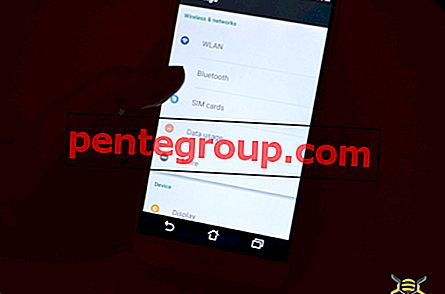Ilekroć lubię oglądać fajne filmy z absolutną zabawą, odbijam je na dużym ekranie, takim jak DFTV lub projektor. W końcu oglądanie filmów na bardzo dużym ekranie jest wspaniałym doświadczeniem. Czy kiedykolwiek tego próbowałeś? Nie, przejdź do, aby skonfigurować i dostosować ustawienia wyświetlania komputera Mac dla projektora.
macOS ma bardzo funkcjonalne ustawienie projektora, które pozwala z łatwością kontrolować wyświetlacz. Na przykład możesz wygodnie regulować jasność, a nawet gamę kolorów podczas odtwarzania.

Jak skonfigurować komputer Mac do wyświetlania treści na projektorze lub telewizorze HDTV
Krok 1. Upewnij się, że projektor jest podłączony i włączony. Następnie kliknij menu Apple w prawym górnym rogu i wybierz Preferencje systemowe.

Krok 2. Teraz kliknij Monitory.

Krok 3. Kliknij kartę Układ .
Krok 4. Wybierz Wyświetlacze lustrzane w lewym dolnym rogu okienka aranżacji.
Jak dostosować ustawienia wyświetlania komputera Mac dla projektora
Krok 1. Najpierw kliknij menu Apple w lewym górnym rogu komputera Mac → Następnie wybierz Preferencje systemowe → Teraz kliknij Monitory.
Krok 2. Kliknij kartę Kolor .
Krok 3. Następnie kliknij Projektor.
Krok 4. Teraz masz dwie opcje -
- Użyj regulacji suwaka, aby ustawić idealną jasność. Aby to zrobić, musisz kliknąć i przeciągnąć suwak jasności, aż zobaczysz jeden obracający się okrąg na czarnym kółku.
- Użyj regulacji koła kolorów, aby ustawić odpowiednie kolory. Aby to zrobić, musisz kliknąć i przeciągnąć koło kolorów, aż duże koło wewnątrz koła kolorów stanie się neutralne białe.
Podsumowując
Wykorzystaj teraz duży wyświetlacz, aby oglądać ulubione filmy! Masz jakieś uwagi? Udostępnij to nam.
Chciałbyś przejrzeć:
- Jak włączyć obsługę plików cookie w przeglądarce Safari w systemie macOS High Sierra
- Jak dostosować ustawienia witryny w przeglądarce Safari
- Jak poprawić żywotność baterii macOS High Sierra
Polub ten post? Pobierz naszą aplikację i bądź w kontakcie z nami za pośrednictwem Facebooka, Twittera i Google Plus, aby przeczytać więcej takich pomocnych artykułów.